Win10系统的注册表给恶意应用锁定的详细解决步骤
发布时间:2019-04-15 16:30:55 浏览数: 小编:wenxiang
Win10系统一般带的应用远远不能满足我们的使用,所以我们会在网上下载应用来安装,但是如果下载的地方不是正规的应用商店,那会给我们的Win10系统带来很多安全隐患,最近就有用户中招了,因为下载的应用不是在正规渠道,安装之后导致Win10系统的注册表被锁定了,这种情况有很多用户都遇到过,那我们怎么来解除被锁定的Win10注册表呢?
解决步骤:

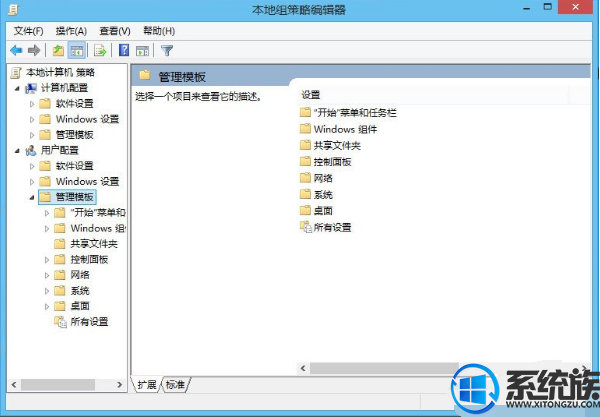

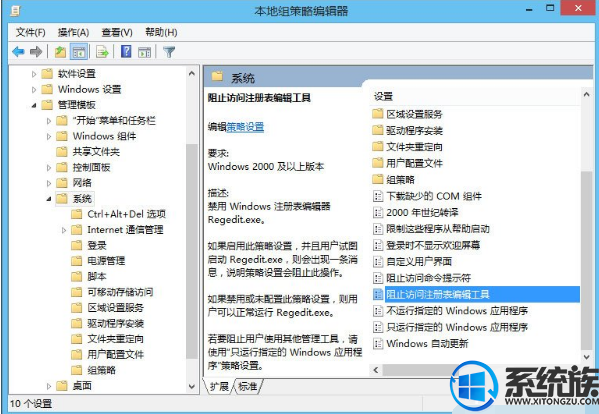
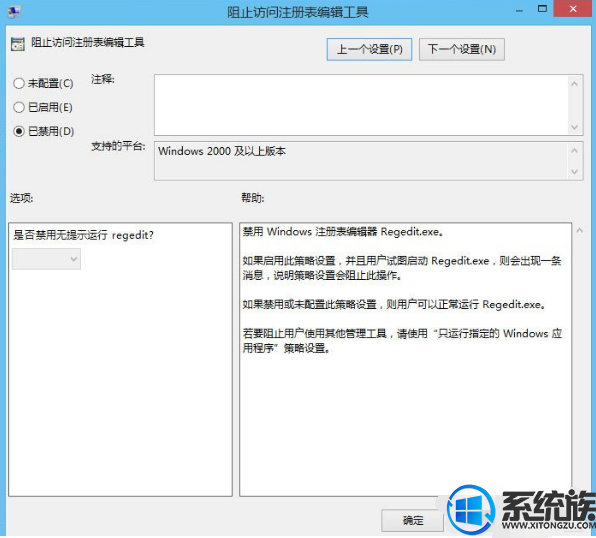
解决步骤:
1、按“Win+R”打开运行,输入“gpedit.msc”,确定;

2、打开了如图所示的本地组策略编辑器;
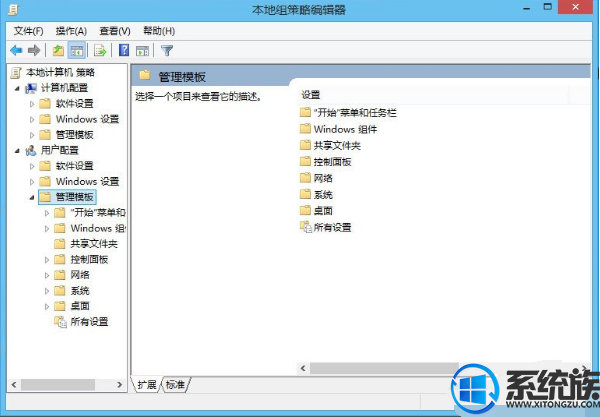
3、然后定位到“用户配置”“管理模板”“系统”下;

4、接着,右侧菜单下拉,找到“阻止访问注册表编辑器”选项;
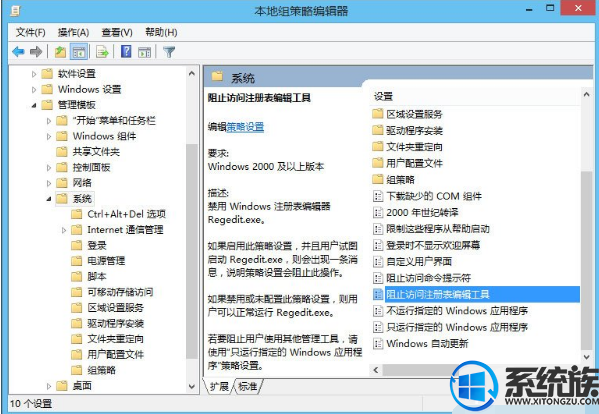
5、最后,双击该项,设置为“已禁用”,应用、保存即可。
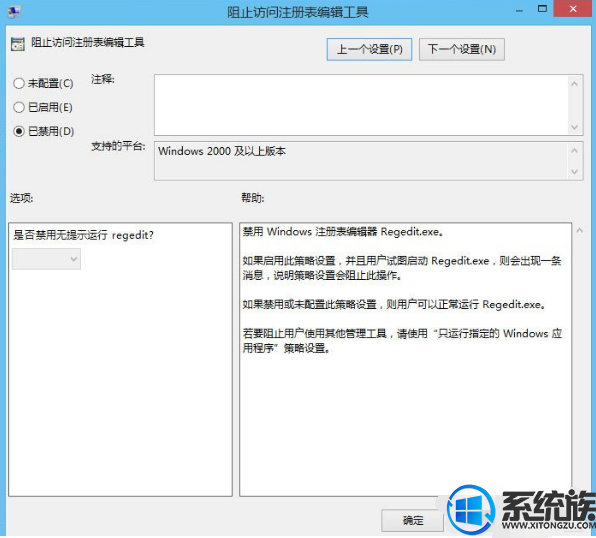
以上就是关于Win10系统的注册表被恶意应用锁定的解决办法,如果有出现类似问题的用户,就用户小编介绍的方法来解决吧,最后小编叮嘱一下,我们要下载应用的话,最好到正规应用商店下载,切勿贪小失大。



















